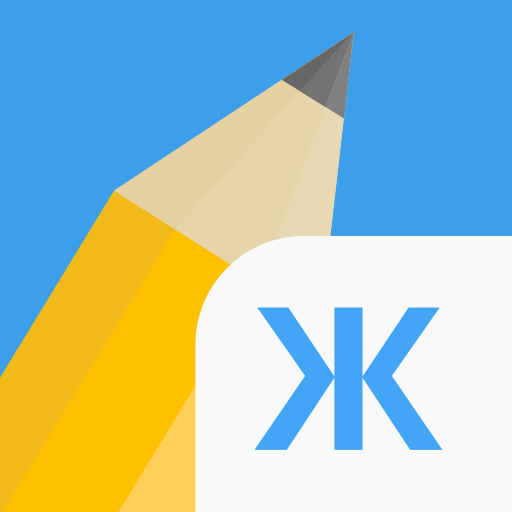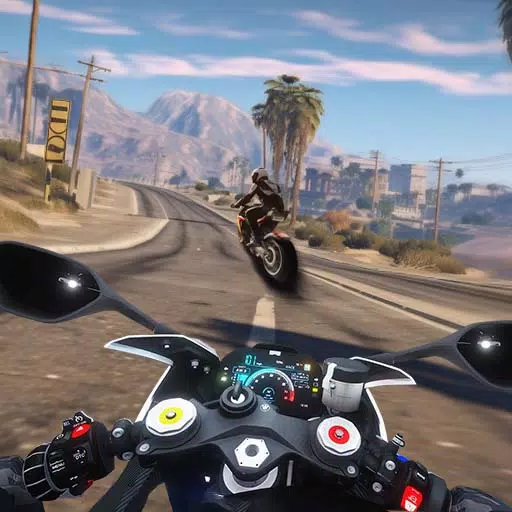Steam Deck:如何運行 Sega CD 遊戲
本指南向您展示如何使用 EmuDeck 在 Steam Deck 上玩 Sega CD 遊戲。 Sega CD 或 Mega CD 透過基於 CD 的遊戲增強了 Sega Genesis/Megadrive,提供了改進的圖形和音訊。 EmuDeck 簡化了流程。
開始之前:
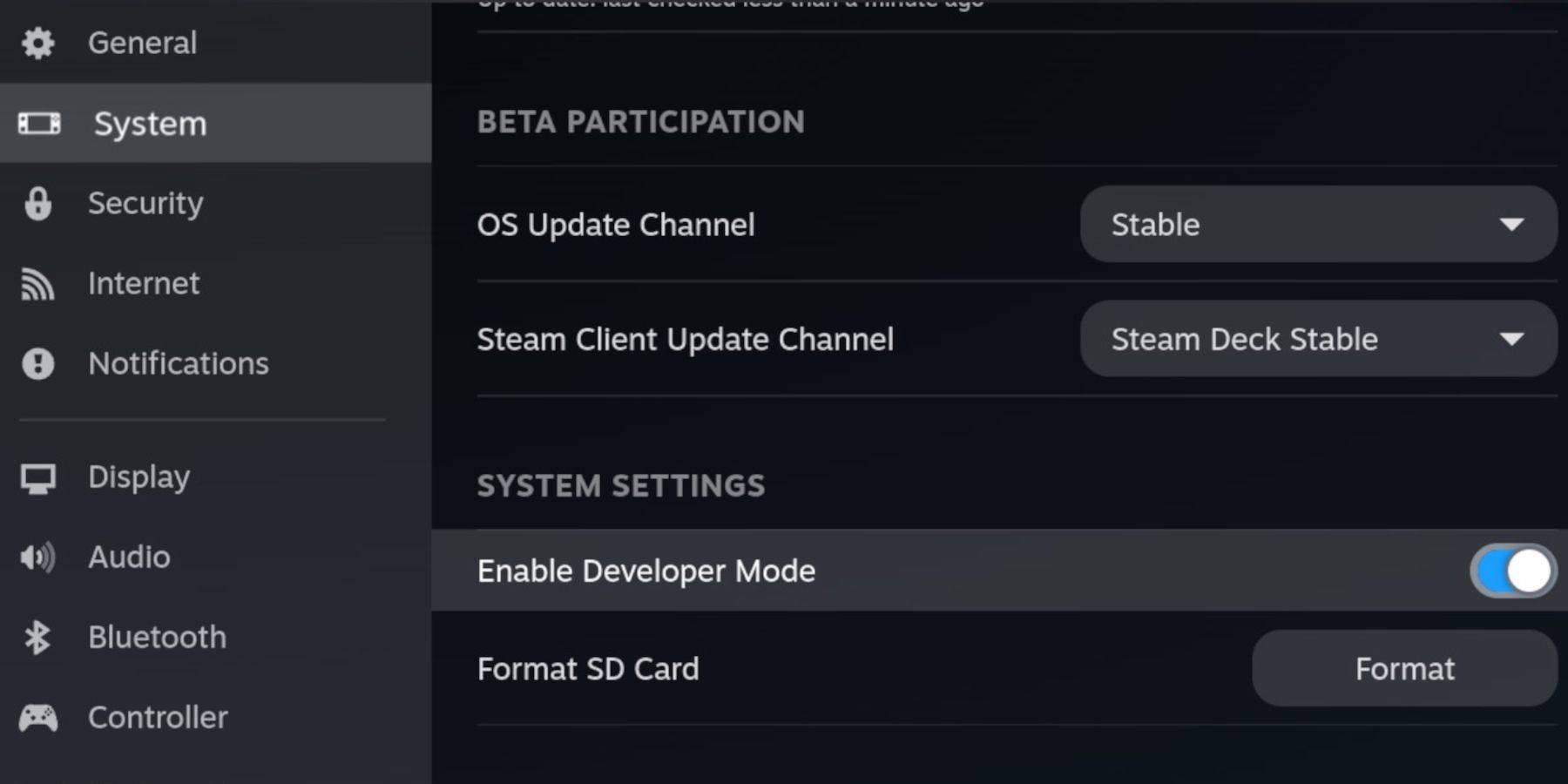 在 Steam Deck 上啟用開發者模式和 CEF 遠端偵錯,以與 EmuDeck 更新相容。 指示:
在 Steam Deck 上啟用開發者模式和 CEF 遠端偵錯,以與 EmuDeck 更新相容。 指示:
- 訪問 Steam 選單(Steam 按鈕)。
- 進入系統 > 開發者模式。 啟用它。
- 在開發者選單中,啟用 CEF 遠端偵錯。
- 電源選單 > 桌面模式。
必需品:
- 用於 EmuDeck 和遊戲的快速 A2 microSD 卡。 (在 Steam Deck 上對其進行格式化:Steam 選單 > 儲存 > 格式化 SD 卡)
- 合法取得的世嘉CD ROM和BIOS文件。
- 可選:鍵盤和滑鼠,更輕鬆地進行檔案傳輸。
安裝 EmuDeck:
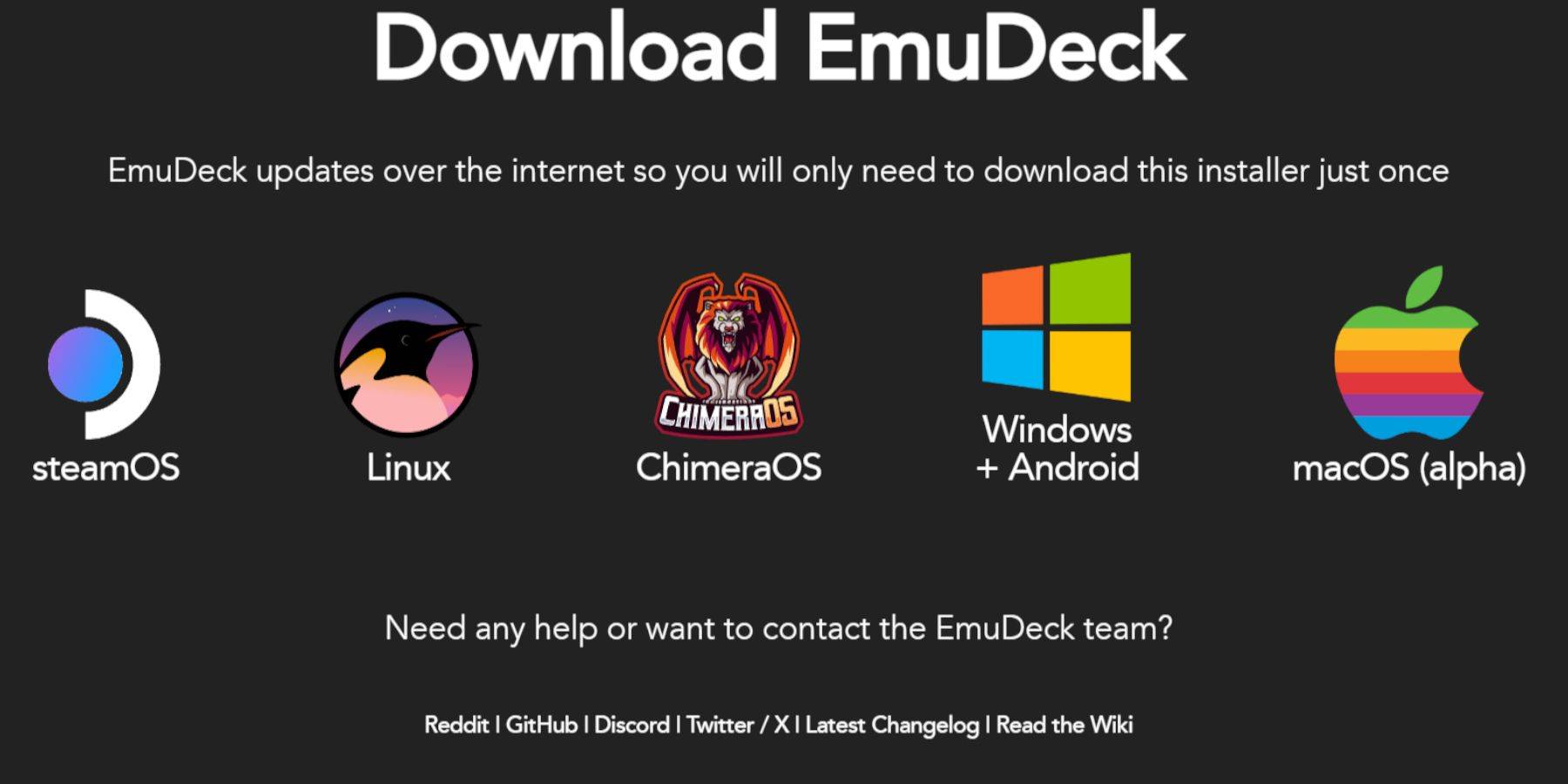
- 切換到桌面模式(Steam 按鈕 > 電源 > 桌面模式)。
- 下載瀏覽器(從Discovery 商店),然後下載 EmuDeck。選擇Steam作業系統版本。
- 運行安裝程序,選擇自訂安裝,選擇您的 SD 卡,選擇 Steam Deck 作為目標,然後選擇 RetroArch、MelonDS、Steam ROM Manager 和 Emulation Station(或所有模擬器)。
- 完成安裝。
傳送 Sega CD 檔案:
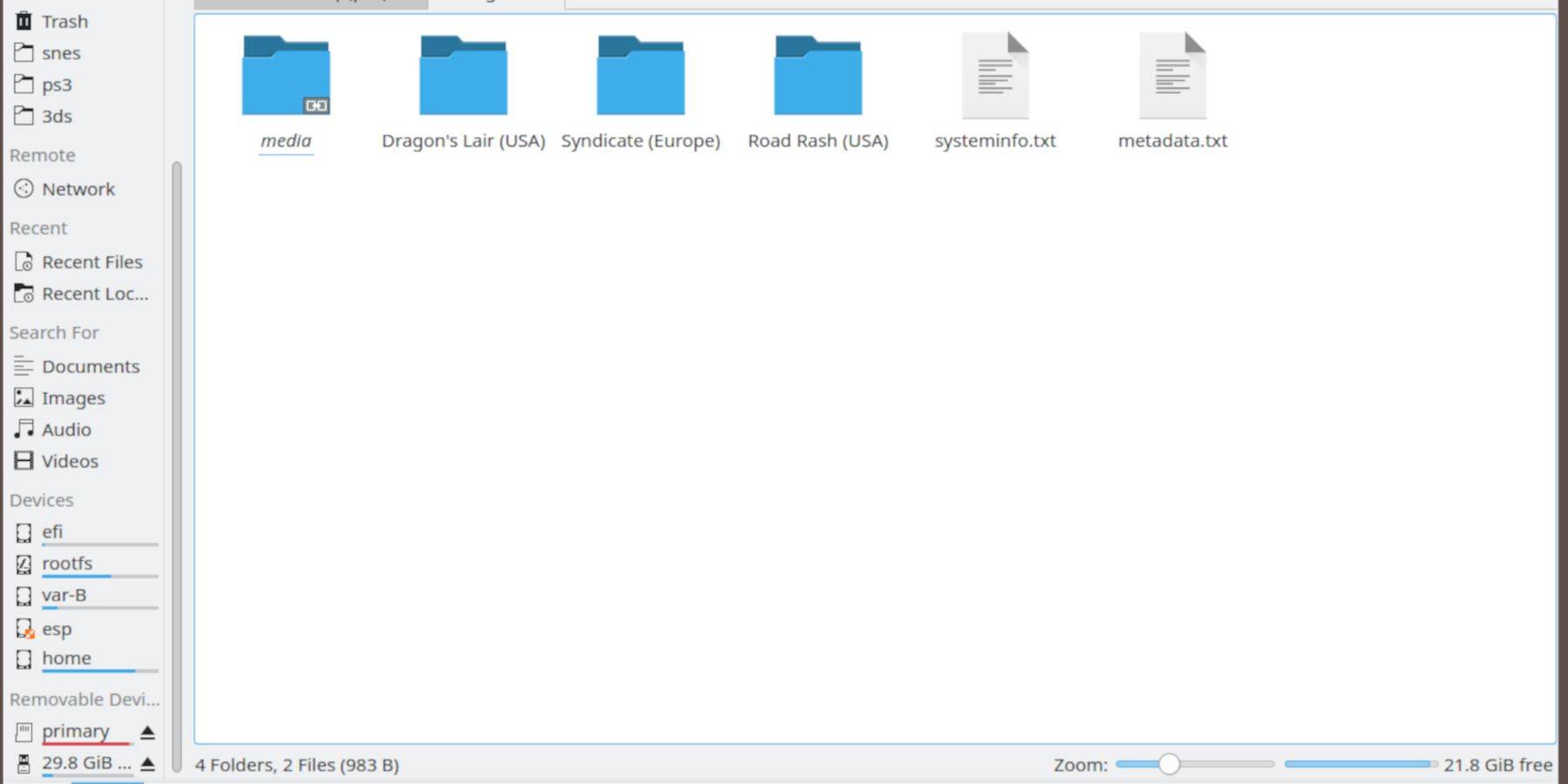
- 使用 Dolphin 檔案瀏覽器(桌面模式)存取您的 SD 卡(主)。
- 導覽至
模擬>BIOS並傳輸 BIOS 檔案。 - 導覽至
模擬>ROMS>segaCD(或megaCD)並傳送您的ROM。
將 ROM 新增至 Steam ROM 管理員:
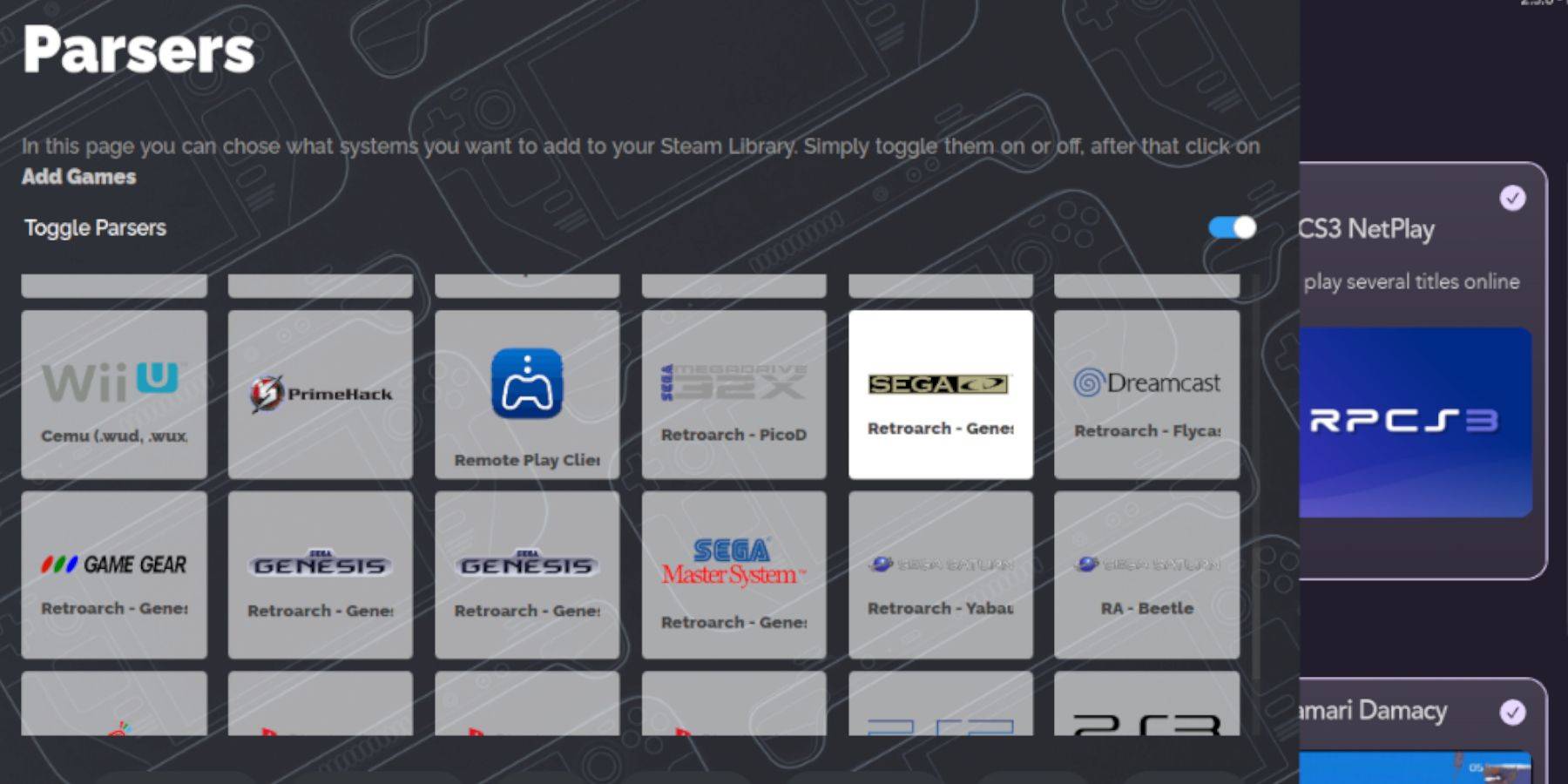
- 開啟 EmuDeck,然後開啟 Steam ROM 管理員。按一下“是”。
- 按一下“下一步”,然後按一下兩個 Nintendo DS 視窗。
- 點擊“新增遊戲”,然後點擊“解析”。 SRM將為您準備遊戲和封面。
修復遺失的封面:
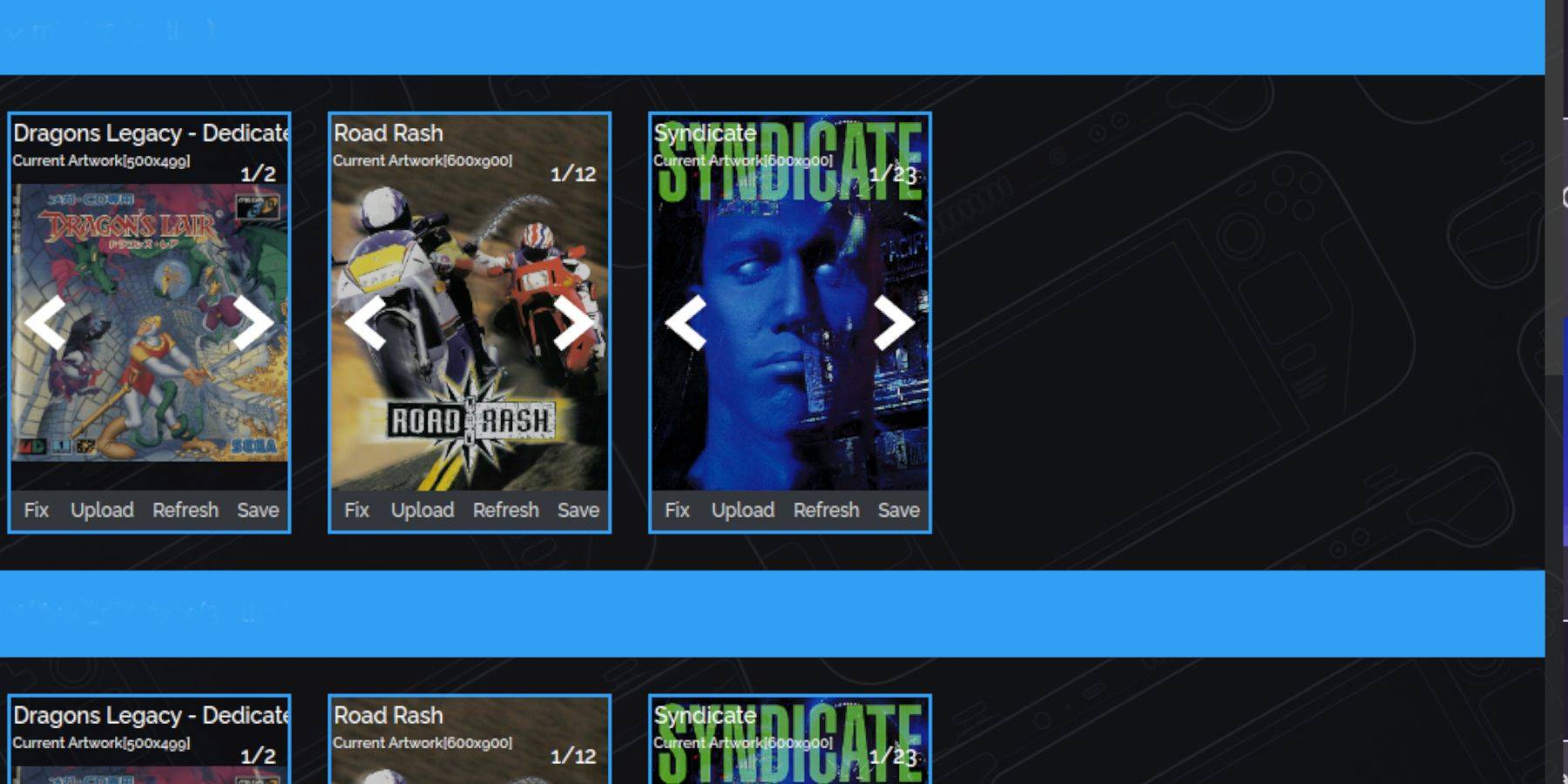
如果封面缺少:
- 點選「修復」。搜尋遊戲名稱。
- 選擇一個封面,點選「儲存並關閉」。
要手動新增封面:點擊“上傳”,找到您的圖像,然後按一下“儲存並關閉”。
玩你的遊戲:
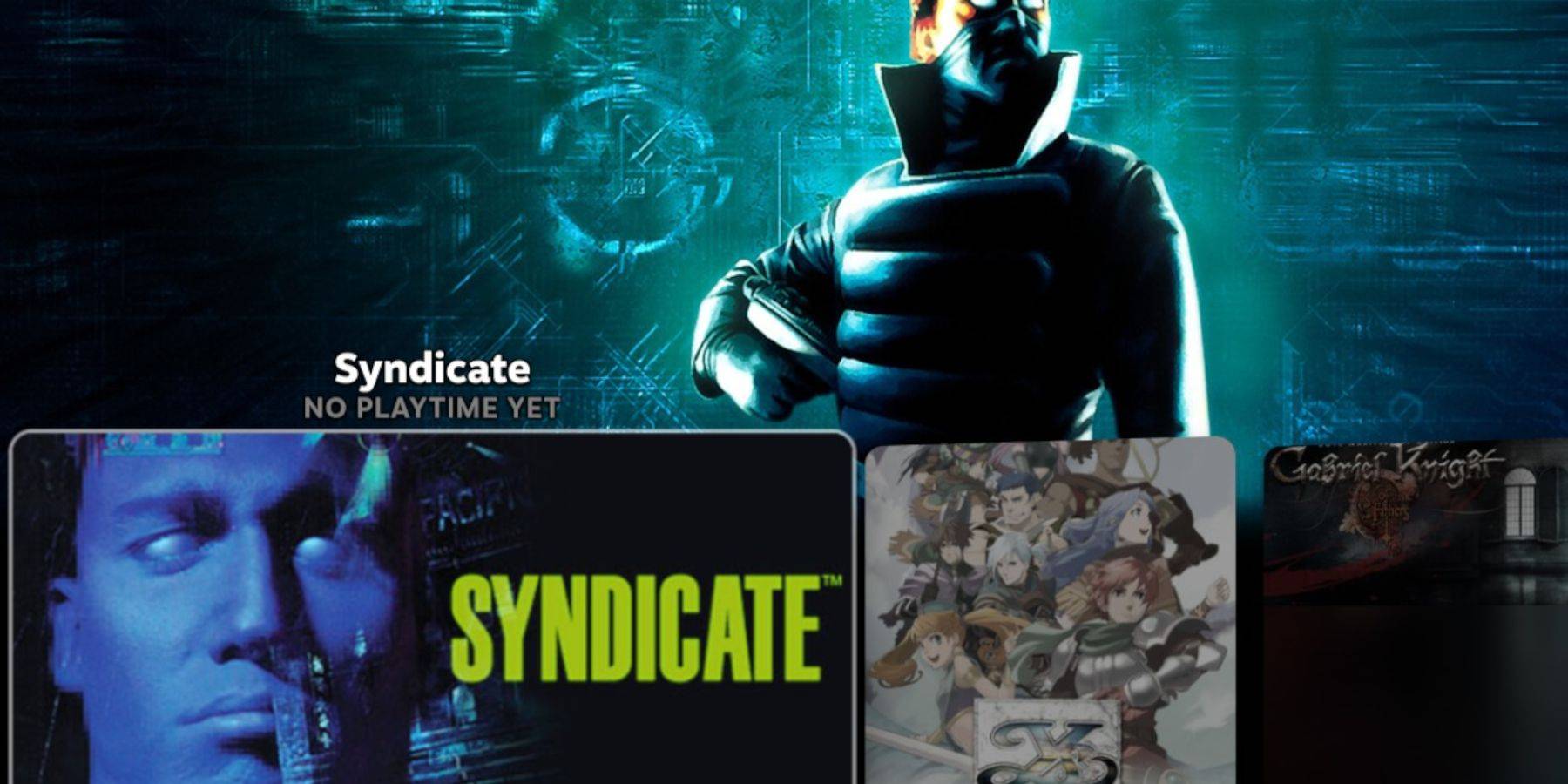
- 在遊戲模式下,前往資料庫 > 收藏 > Sega CD。
- 啟動您的遊戲。
使用模擬站:
模擬站(位於「庫」>「非 Steam」中)提供了更好的庫體驗,特別是對於多光碟遊戲。 使用其抓取工具(選單 > Scraper > TheGamesDB > Sega CD)下載元資料和藝術品。
安裝 Decky Loader 和電動工具:
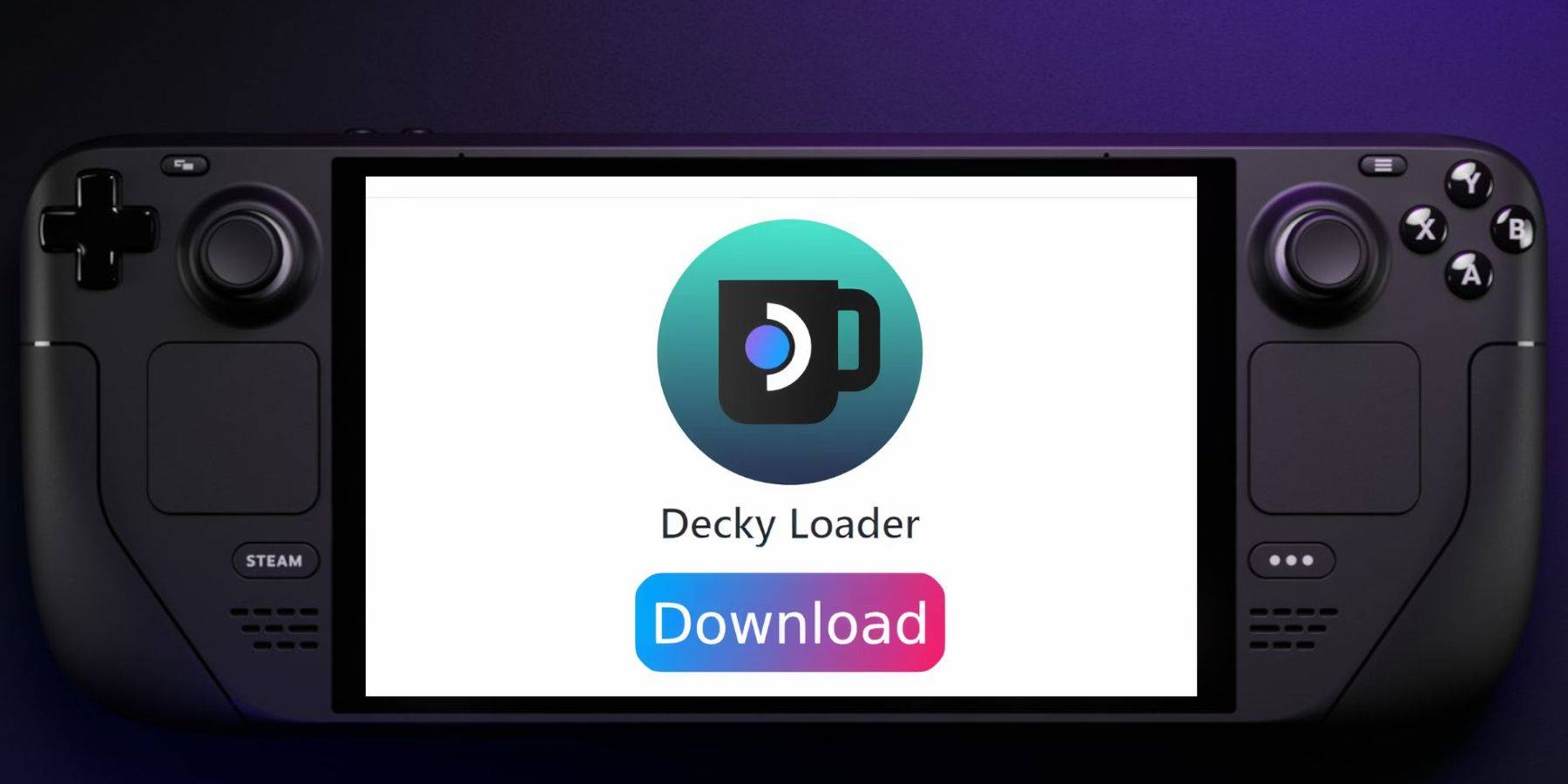
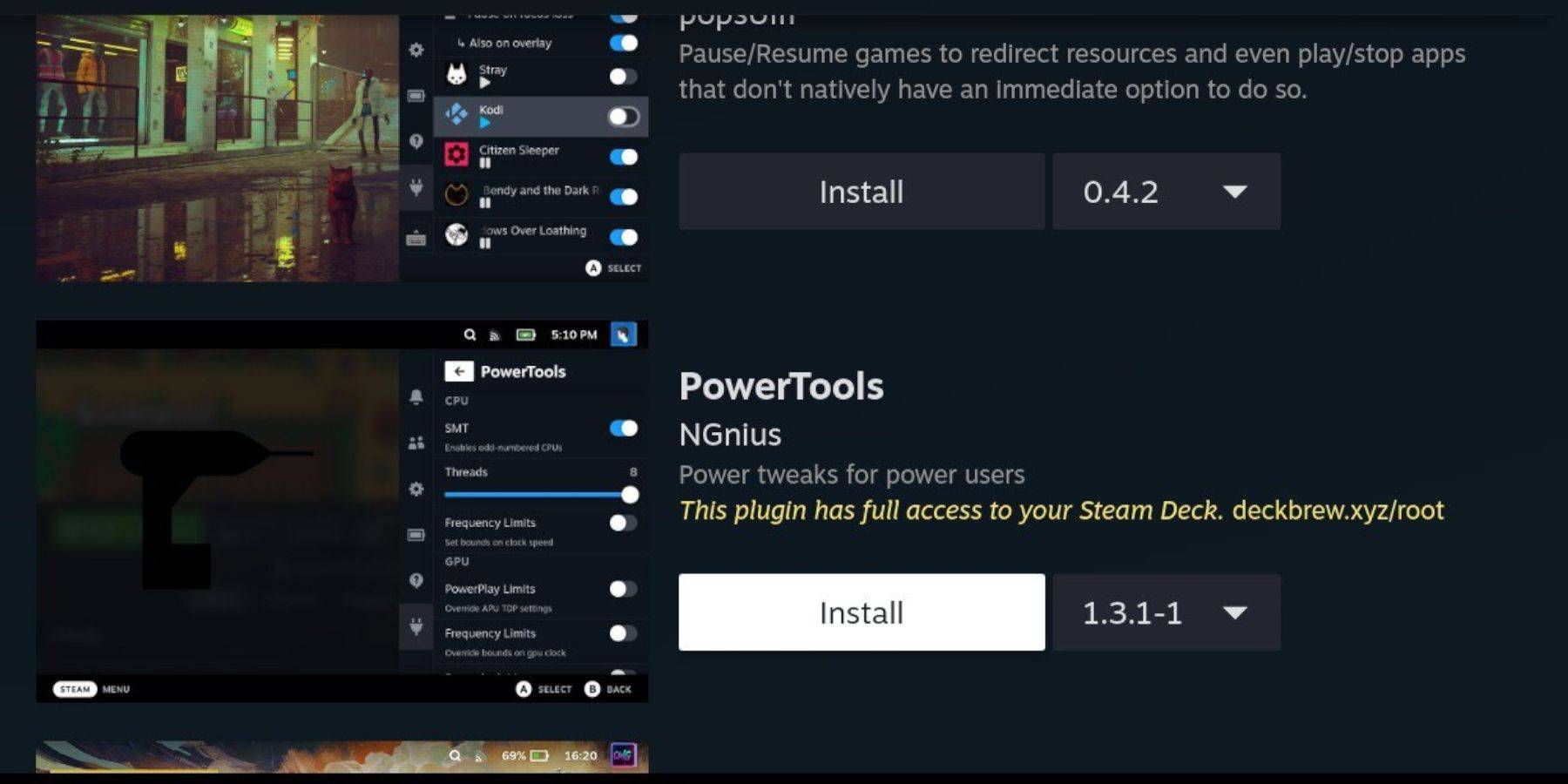
EmuDeck 推薦使用 Decky Loader 作為電動工具。
- 切換到桌面模式。
- 從 GitHub 頁面下載 Decky Loader。 運行安裝程序,選擇建議安裝。以遊戲模式重新啟動。
- 開啟 Decky Loader(QAM 按鈕),前往商店,然後安裝 Power Tools。
- 在 Power Tools 中,最佳化設定(停用 SMT、將執行緒設定為 4、根據需要調整 GPU 時脈)。
在 Steam Deck 更新後修復 Decky Loader:
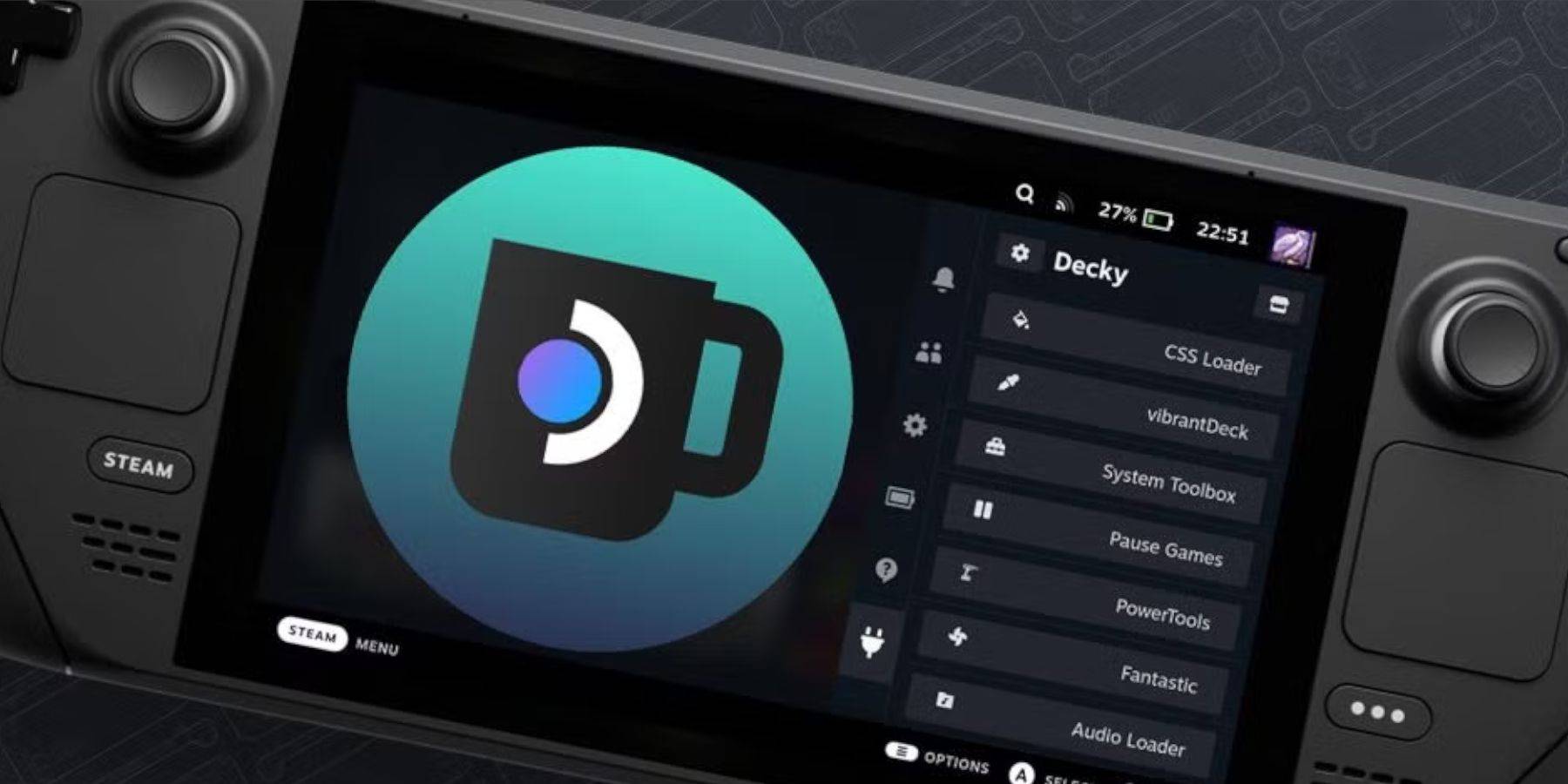
如果 Decky Loader 在更新後被刪除:
- 進入桌面模式。
- 再次下載 Decky Loader。 選擇“執行”,輸入您的 sudo 密碼(如果需要,請建立一個)。
- 以遊戲模式重新啟動。
現在您可以在 Steam Deck 上享受 Sega CD 遊戲了!


![1xBet [Updated]](https://imgs.yx260.com/uploads/76/1719623227667f5e3be7616.jpg)